Feliratok hozzáadása az asztalra mentett videókhoz
A feliratok a legjobb módja annak, hogy más országok párbeszédeit az anyanyelvére lefordítsák szöveggé. Ez azoknak készült, akik nem értik a színész vagy a színésznők párbeszédeit. Ezenkívül javítják a közönség általános elkötelezettségét a film, sorozat és filmek iránt. Bizonyos esetekben azonban a letöltött videónak nincs felirata, vagy külön fájl van hozzá. Tehát a legjobb módja annak feliratok hozzáadása a videókhoz ebben a cikkben mutatjuk be. Tehát továbbra is olvassa el ezt az írást, mivel lépéseket teszünk a feliratok beillesztéséhez, és milyen eszközöket használhat.
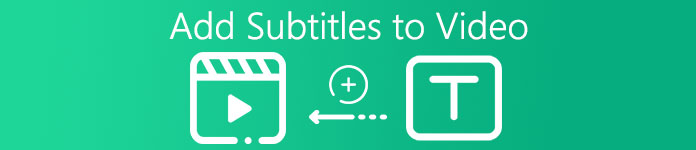
1. rész. 4. A legjobb eszközök, amelyekkel feliratot adhatsz videóidhoz
1. Video Converter Ultimate (Windows és Mac)
Tudtad, hogy feliratokat adhatsz hozzá? Video Converter Ultimate? Ez a fenomenális konverter sok különböző funkcióval rendelkezik, amelyek minden alkalommal lenyűgöznek bennünket. A szoftver általános teljesítménye fenomenális a fájlok konvertálása, szerkesztése, készítése, hozzáadása stb. terén. De most elmagyarázzuk hogyan lehet feliratot adni egy videóhoz tökéletes szövegsorozaton. Ezenkívül ez az eszköz támogatja az összes feliratformátumot, amellyel hozzáadhatja a videóhoz. Tehát további késedelem nélkül folytassuk a feliratok hozzáadását az alábbi, csak az Ön számára biztosított lépést követve.
5 egyszerű lépés, hogyan adhatsz feliratokat a videóidhoz a Video Converter Ultimate segítségével
1. lépés. Töltse le a szoftvert Windows vagy Mac meghajtójára. Ezután telepítse, és végezze el a gyors beállítást, majd kattintson a Befejezés gombra.
Ingyenes letöltésWindows 7 vagy újabb verzióhozBiztonságos letöltés
Ingyenes letöltésMacOS 10.7 vagy újabb verzió eseténBiztonságos letöltés
2. lépés. Indítsa el az eszközt, és kattintson a gombra plusz gombot a felület közepén. Ezután keresse meg a videót a mappában, és kattintson rá Nyisd ki.
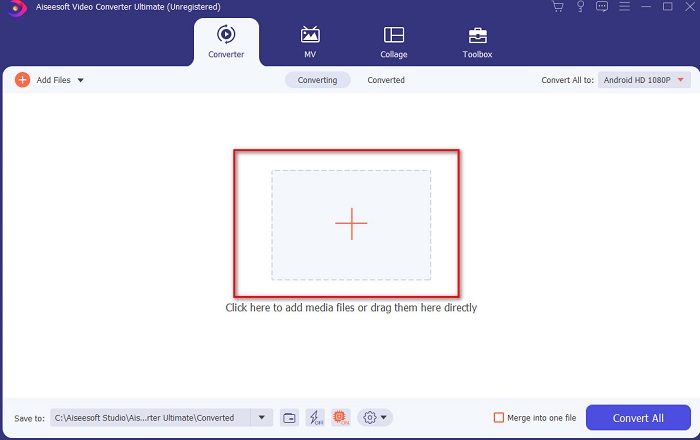
3. lépés A felületen kattintson a legördülő gombra Felirat és kattintson Felirat hozzáadása. Válassza ki a feliratfájlt a fájlmappában, és kattintson a gombra nyisd ki.
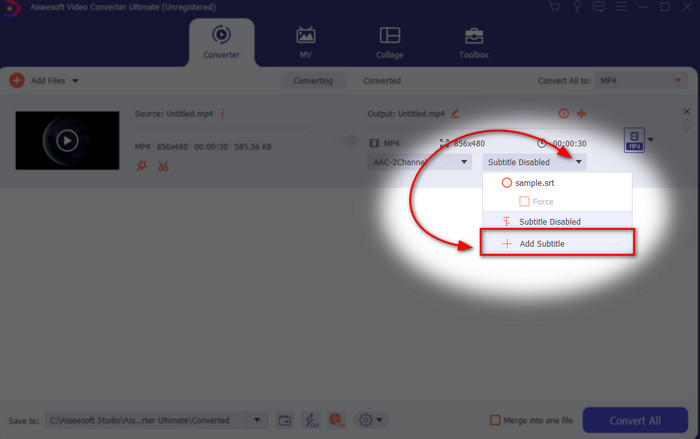
4. lépés Miután hozzáadta a feliratot, exportálhatja azt a gombra kattintva Összes konvertálása.
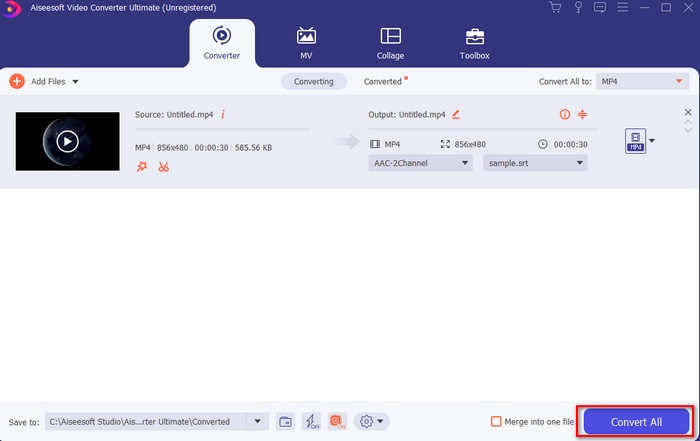
5. lépés. A Fájlkezelő megjelenik a képernyő mellett a felirattal ellátott videofájllal. Nyomja meg a fájlt a felirat megtekintéséhez és olvasásához.
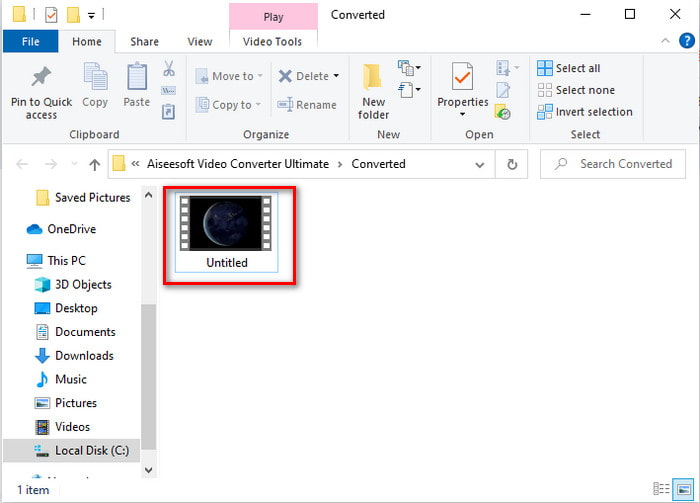
Összefüggő:
Hogyan csatlakozhatunk MXF fájlokhoz
Hogyan vágjunk ki és egyesítsünk dalokat online
2. iMovie (Mac és iPhone)
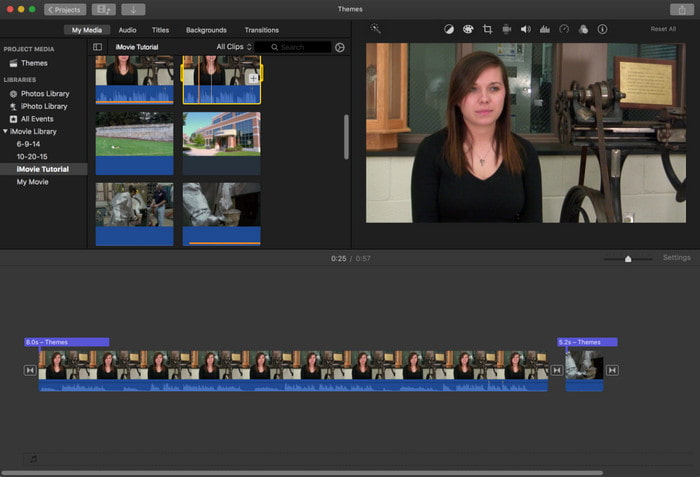
Az egyik legjobb eszköz, amelyet az Apple kínálhat felhasználóinak, így a feliratok hozzáadása a videóhoz iMovie könnyű és ingyenes. Ez az alapértelmezett eszköz a legjobb szerkesztésben és még sok másban is Mac rendszeren, így a feliratok hozzáadása egyszerű. De nem használhat SRT feliratformátumot, és nem adhatja hozzá a videójához, mert ezt a formátumot nem támogatja a iMovie. Ennek a Mac-es alapértelmezett szerkesztőnek az általános teljesítménye azonban kiváló, ha szűkös költségvetéssel rendelkezők használhatják. Ezenkívül ez az eszköz prémium verziót kínál, amely számos használható szerkesztési funkciót támogat.
3. Adobe Premiere Pro (Windows és Mac)
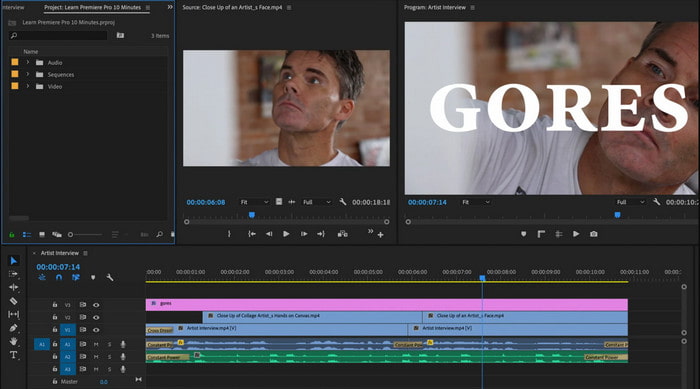
Adobe Premiere Pro a szerkesztőipar szakemberei által használt legjobb szerkesztési funkciókat kínálja. Ezenkívül ez az eszköz SRT feliratformátumot tud hozzáadni, ellentétben az iMovie-val. Ezenkívül ez az eszköz szinte az összes használható feliratformátumot támogatja. Bár az eszköz hibátlannak tűnik, az ára óriási, és ha csak feliratot akarsz hozzáadni a videóhoz Adobe Premiere Pro ez egy jó választás, de nem a legjobb. Főleg, ha szűkös a költségvetése, és nem akar sokat költeni. Továbbá, ha Ön kezdő, ez nem a legjobb választás, mert sok időre lesz szüksége ahhoz, hogy először tanulmányozza.
4. Clideo (online)
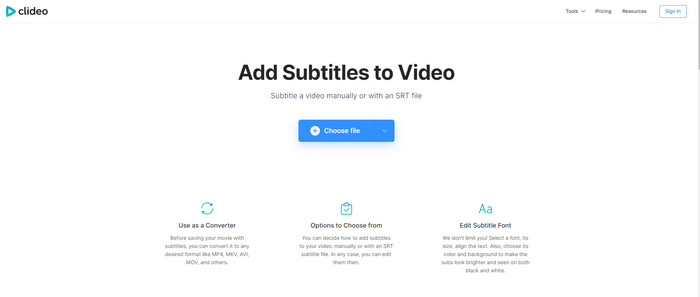
Clideo támogatja a szerkesztési funkciókat, amelyeket ingyenesen használhat, ha rendelkezik internetkapcsolattal. Ez az eszköz minden eszközön használható, amíg rendelkezik böngészővel. Bár az eszköz rugalmas, a támogatott feliratformátum csak .srt. Tehát, ha a felirat nem SRT formátumú, akkor manuálisan kell megtennie itt, ami egy kis probléma az Ön számára. Ezenkívül a videó hozzáadásának folyamata az internettől függ. Ezzel együtt, ha lassú az interneted, akkor sok várakozási időt kell várni feliratok hozzáadása a videóhoz online.
2. rész. GYIK a feliratok videóhoz való hozzáadásával kapcsolatban
Melyek a feliratformátumok különböző típusai?
Az interneten sok különböző feliratformátum létezik, de a leggyakrabban használt formátum, amellyel már találkozik, az SRT, WEBVTT és SBV feliratformátum. Mivel ezek a legjobb és rugalmas formátumok, amelyeket könnyen használhat, de létezik SSA, TTML, DFXB, TXT és még sok más. Bár remekül működnek, mégis az elsőként említett feliratformátum a legjobb, amit használhat.
Mi a fő különbség a feliratok és a feliratok között?
Bár ugyanazt a formátumot használják, mégis vannak fő különbségek a feliratok és a feliratok között. Először is, a videóban feliratok találhatók, amelyek a színész vagy színésznő beszélt nyelvét a néző nyelvére fordítják. Ezt leggyakrabban azok használják, akik hallják a hangot, de nem értik, amit mondanak. Míg a feliratok leírják, mi történik, és szövegen keresztül, például hangeffektusokon keresztül. Ezek azok számára készültek, akik tudnak videókat nézni, de nem hallják tisztán a hangot vagy süketek.
Dub vs. Sub; Melyik a jobb?
Néhány más néző jobban szereti a Dubot, mint a subot, míg mások fordítva. Bár ezek egy hatékony módja annak, hogy a médiát jobban lefordítsák a közönségre. A szinkron és a feliratozás között sok különbség van, például a feliratok a hang lefordított változatai, és a videó szövegévé válnak. Míg a szinkronokat az olvasási nehézségekkel küzdő nézők használják. Tehát ahelyett, hogy a szövegkörnyezetet olvasnák, szinkronokat használnak, hogy jobban összpontosítsanak arra, amit néznek. Tehát mindig attól függ, hogy melyiket szeretnéd használni, ha tudsz olvasni nézése közben, a subok a legjobbak, de ha magára a videóra szeretnél lézeres fókuszt helyezni, akkor használd a dub funkciót.
Következtetés
Végül most megértjük és megtanuljuk, hogyan kell feliratfájlokat adj hozzá véglegesen a videódhoz. Mivel megkönnyítjük a keresést, és különféle megoldásokat kínálunk az Ön számára. Ennek ellenére tagadhatatlan, hogy a Video Converter Ultimate a legjobb választás a listán. Mert támogatja az összes használható feliratformátumot. Tehát ahelyett, hogy egy hatalmas összeget a másik eszköz, amely ugyanazt a funkciót, vagy még jobb, mint a másik eszköz. Akkor miért nem szerzed meg először és próbálod ki magad? Hogy tudjuk, miről beszélünk.



 Video Converter Ultimate
Video Converter Ultimate Screen Recorder
Screen Recorder


